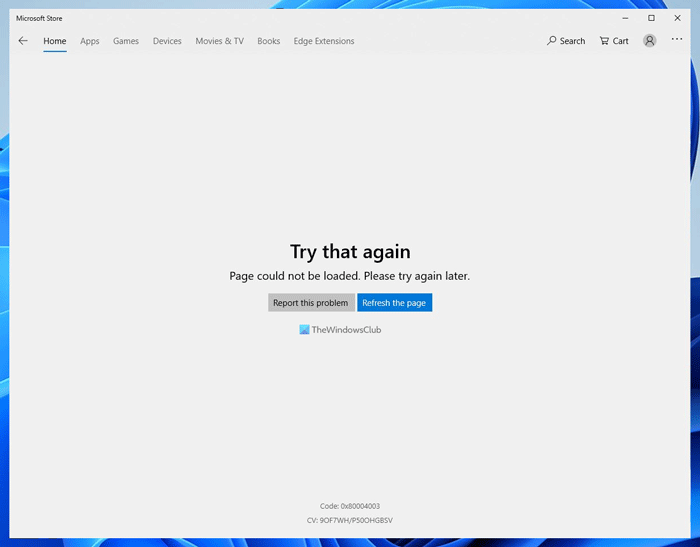Saat mengunduh aplikasi dari Microsoft Store atau membuka Microsoft Store di Windows 11/10, jika Anda mendapatkan kode kesalahan 0x80004003, ikuti solusi ini yang disebutkan dalam artikel. Cukup sering ketika hal-hal tertentu tidak memenuhi atau tidak sesuai dengan aplikasi Microsoft Store di PC Windows 11/10.
Seluruh pesan kesalahan berbunyi seperti ini:
Cobalah lagi
Halaman tidak dapat dimuat. Harap coba lagi nanti.
Bahkan jika Anda mengeklik Segarkan laman, terkadang hal itu tidak memperbaiki masalah dan menampilkan kesalahan yang sama lagi pada halaman yang sama. layar.
Perbaiki kode kesalahan Microsoft Store 0x80004003
Untuk memperbaiki kode kesalahan Microsoft Store 0x80004003 pada Windows 11/10, ubah koneksi internet Anda dan lihat. Jika itu tidak membantu, ikuti saran berikut:
Ubah pengaturan tanggal dan waktuPulihkan wilayah asliJalankan Pemecah Masalah Aplikasi Windows StoreSetel ulang cache Microsoft StoreUbah izin aplikasi Latar BelakangPerbaiki atau Setel Ulang Microsoft Store
Untuk mempelajari lebih lanjut tentang langkah-langkah ini, lanjutkan membaca.
1] Ubah setelan tanggal dan waktu
Ini adalah hal pertama yang perlu Anda periksa ketika Anda mendapatkan kode kesalahan 0x80004003 saat mengunduh atau membuka Microsoft Store di Windows 11/10. Jika Anda menggunakan tanggal dan waktu yang salah sesuai lokasi Anda, Anda mungkin mendapatkan kesalahan ini pada PC Anda. Oleh karena itu, ikuti langkah-langkah berikut untuk memperbaiki setelan tanggal dan waktu di Windows 11/10:
Buka Windows Settings.Buka bagian Waktu & bahasa .Klik pada Tanggal & waktu menu di sisi kanan. Alihkan tombol Setel waktu secara otomatis untuk mengaktifkannya. Perluas daftar Zona waktu , dan pilih zona waktu yang benar berdasarkan lokasi.
Setelah itu, mulai ulang aplikasi Microsoft Store untuk memeriksa apakah Anda dapat mengunduh aplikasi apa pun tanpa kesalahan atau tidak.
2] Pulihkan wilayah asli
Terkadang, kami mengubah wilayah untuk mengunduh aplikasi yang dikunci secara regional dari Microsoft Store. Jika Anda telah melakukannya sebelumnya, dan sekarang Anda mendapatkan kode kesalahan ini setelah beberapa waktu, Anda perlu mengembalikannya ke wilayah asli. Untuk itu, lakukan hal berikut:
Buka Pengaturan Windows di PC Anda.Beralih ke tab Waktu & bahasa .Klik pada setelan Bahasa & wilayah .Buka ke bagian Wilayah .Perluas daftar tarik-turun Negara atau wilayah .Pilih wilayah tempat Anda berada saat ini.
Kemudian, tutup semua jendela dan mulai ulang Microsoft Store app.
3] Jalankan Pemecah Masalah Aplikasi Windows Store
Ini adalah salah satu solusi kerja yang dapat Anda pilih untuk digunakan. Jika ada beberapa masalah internal di aplikasi Microsoft Store, Pemecah Masalah Aplikasi Windows Store akan mendeteksi dan memperbaikinya dalam beberapa saat. Oleh karena itu, ikuti langkah-langkah berikut untuk menjalankan Pemecah Masalah Aplikasi Windows Store:
Tekan Win+I untuk membuka Pengaturan Windows.Buka Sistem > Pemecahan Masalah > Pemecah masalah lainnya. Buka Aplikasi Windows Store Pemecah Masalah.Klik tombol Jalankan .
Setelah itu, Anda harus mengikuti petunjuk layar. Namun, jika suatu saat, opsi Terapkan perbaikan secara otomatis muncul, sebaiknya pilih opsi tersebut.
4] Setel ulang cache Microsoft Store
Berkali-kali , kesalahan ini mungkin terjadi karena masalah cache Microsoft Store. Dalam situasi seperti itu, jika Anda menghapus cache Microsoft Store, itu mungkin diperbaiki. Meskipun ada beberapa metode untuk menyetel ulang atau menghapus cache Microsoft Store, Anda dapat menggunakan alat baris perintah bawaan. Oleh karena itu, cari WSreset.exe di kotak pencarian Taskbar, dan klik hasil pencarian individual.
Sebelum menggunakan alat ini, pastikan Microsoft Store ditutup. Di sisi lain, perintah ini mungkin memerlukan beberapa saat untuk menyelesaikan seluruh proses. Setelah selesai, Anda dapat membuka dan menggunakan Microsoft Store tanpa masalah.
5] Ubah izin aplikasi Latar Belakang
Secara default, Microsoft Store berjalan di latar belakang sehingga semua aplikasi lain berjalan dengan lancar. Namun, jika Anda mengubah pengaturan sebelumnya, kesalahan ini mungkin terjadi di komputer Anda. Itulah sebabnya Anda perlu memverifikasi izin aplikasi Latar Belakang:
Buka Pengaturan Windows di komputer Anda. Beralih ke bagian Aplikasi .Klik menu Aplikasi & fitur di sisi kanan. Cari tahu aplikasi Microsoft Store .Klik ikon tiga titik dan pilih Opsi lanjutan. Buka Izin aplikasi latar belakang bagian.Perluas daftar tarik-turun, dan pilih opsi Daya dioptimalkan (disarankan) .
Setelah itu, mulai ulang aplikasi Microsoft Store dan periksa apakah itu menyelesaikan masalah atau tidak.
6] Perbaiki atau Setel Ulang Microsoft Store
Untuk memperbaiki atau menyetel ulang aplikasi Microsoft Store pada Windows 11/10, buka panel Pengaturan Windows dan buka Aplikasi > Aplikasi & fitur.
Klik ikon tiga titik Microsoft t Simpan > pilih Opsi lanjutan.
Kemudian, klik tombol Hentikan untuk menutup aplikasi sepenuhnya. Selanjutnya, klik tombol Perbaiki untuk memperbaiki.
Setelah itu, periksa apakah Anda dapat membuka dan mendownload aplikasi dari Microsoft Store. Jika tidak, klik tombol Reset dua kali untuk menyetel ulang aplikasi Microsoft Store.
Setelah selesai, disarankan untuk memulai ulang komputer Anda sebelum memeriksa kemajuannya.
Bagaimana cara memperbaiki kesalahan Microsoft Store 0x80004003?
Untuk memperbaiki kesalahan Microsoft Store 0x80004003, Anda harus mengikuti solusi yang disebutkan di atas. Misalnya, Anda perlu memverifikasi pengaturan tanggal dan waktu, memulihkan ke wilayah asli, mengatur ulang cache Microsoft Store, dll. Jika tidak ada yang membantu, Anda dapat mengatur ulang aplikasi Microsoft Store.
Bagaimana cara memperbaikinya kesalahan saat mengunduh dari Microsoft Store?
Jika Anda mendapatkan kesalahan saat mengunduh aplikasi atau game dari Microsoft Store, periksa apakah Anda memiliki koneksi internet yang valid atau tidak. Setelah itu, disarankan untuk menjalankan Pemecah Masalah Aplikasi Windows Store, mengatur ulang aplikasi Microsoft Store, dan menghapus cache aplikasi.
Itu saja! Semoga panduan ini membantu.
Baca: Memperbaiki Kesalahan Microsoft Store 0x80073d0a.